Cum să afișați orice flux RSS pe blogul dvs. WordPress
Publicat: 2022-06-04Doriți să afișați fluxuri RSS de pe alte site-uri web pe blogul dvs. WordPress?
RSS facilitează extragerea automată a conținutului de pe alte site-uri și afișarea acestuia pe al dvs. Acest lucru poate crește implicarea utilizatorilor, poate crește traficul pe site și poate crește afișările de pagină.
În acest articol, vă vom arăta cum să afișați orice flux RSS pe blogul dvs. WordPress.
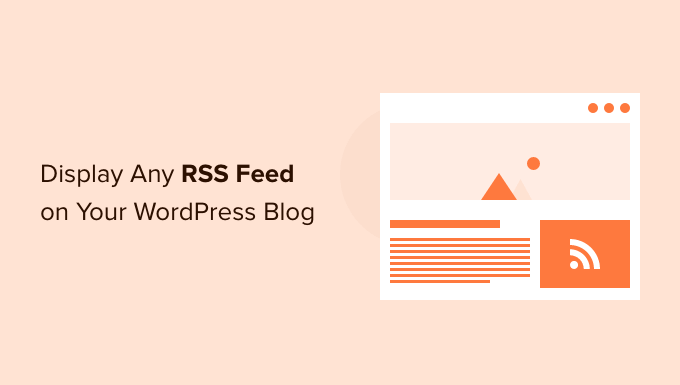
De ce să afișați orice flux RSS pe blogul dvs. WordPress?
Toate blogurile WordPress vin cu suport încorporat pentru fluxuri RSS. Acest lucru le permite utilizatorilor să primească actualizări regulate de pe site-ul dvs. folosind un cititor de flux RSS, cum ar fi Feedly.
Puteți chiar să utilizați integrările fluxurilor RSS pentru a trimite notificări de postări noi utilizatorilor dvs. prin buletine informative prin e-mail și notificări push.
Fluxul RSS al blogului dvs. este pur și simplu adresa site-ului web cu /feed/ adăugat la sfârșit.
https://www.yourwebsite.com/feed/
Ceea ce mulți oameni nu știu este că puteți utiliza și RSS pentru a extrage conținut de pe alte site-uri web în propriul dvs.
Acest lucru vă permite să selectați conținut de pe alte site-uri web și să afișați automat conținutul de pe site-uri de social media precum Facebook, Instagram, Twitter și YouTube. Puteți chiar să utilizați WordPress ca agregator de știri.
Acestea fiind spuse, haideți să aruncăm o privire la cum să afișați orice flux RSS pe blogul dvs. WordPress. Vom acoperi patru metode:
- Afișarea oricărui flux RSS cu un widget
- Afișarea oricărui flux RSS cu un plugin
- Afișarea fluxurilor de social media cu un plugin
- Afișarea oricărui flux RSS folosind cod
Afișarea oricărui flux RSS cu un widget
Puteți afișa un flux RSS pe blogul dvs. WordPress folosind widget-ul WordPress încorporat. Pur și simplu navigați la Aspect » Widgeturi și apoi faceți clic pe butonul de inserare a blocurilor albastre din partea de sus a ecranului.
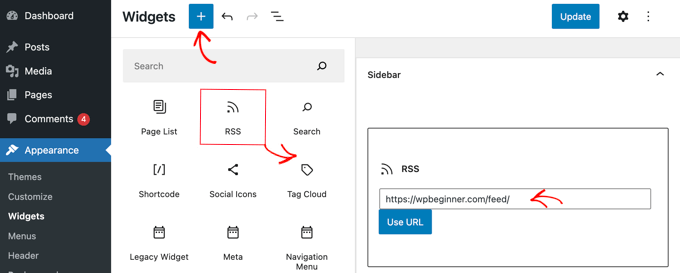
Apoi, trebuie să localizați widgetul RSS și să îl trageți în bara laterală sau în altă zonă pregătită pentru widget-uri. După aceea, trebuie doar să tastați sau să lipiți fluxul RSS pe care doriți să îl afișați.
Pentru acest tutorial, vom adăuga fluxul RSS WPBeginner, care se află la https://wpbeginner.com/feed/ . De asemenea, vom adăuga un titlu folosind un bloc de titlu.
Iată cum arată widgetul RSS pe blogul nostru de testare WordPress.
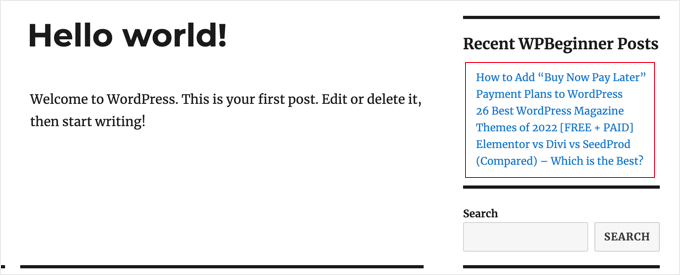
Rețineți că widgetul RSS implicit vine cu caracteristici foarte de bază. De exemplu, nu vă permite să adăugați miniaturi, butoane sociale sau alte personalizări. Dacă doriți să adăugați aceste funcții suplimentare, atunci este mai bine să utilizați un plugin.
Afișarea oricărui flux RSS cu un plugin
WP RSS Aggregator este cel mai bun plugin pentru feed RSS WordPress. Vă permite să afișați fluxuri RSS pe blogul dvs. WordPress și, prin achiziționarea de suplimente premium, puteți transforma blogul dvs. WordPress într-un agregator de conținut fără nicio codificare.
Primul lucru pe care trebuie să-l faceți este să instalați și să activați pluginul gratuit WP RSS Aggregator. Pentru mai multe detalii, consultați ghidul nostru pas cu pas despre cum să instalați un plugin WordPress.
La activare, vi se va cere să adăugați prima adresă URL a fluxului RSS. Pentru acest tutorial, vom adăuga https://wpbeginner.com/feed/ . După ce ați introdus adresa URL a feedului, trebuie să faceți clic pe butonul „Următorul” din partea de jos a paginii.
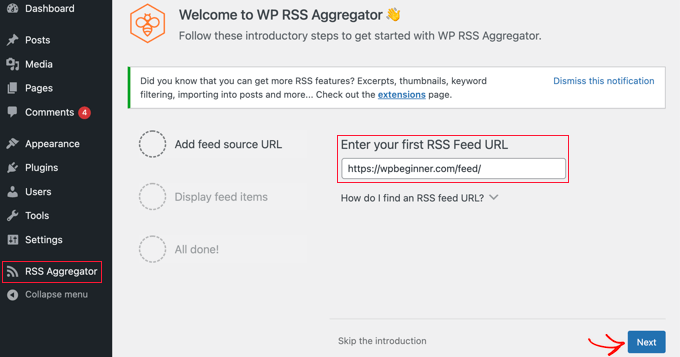
Pe pagina următoare, veți vedea cele mai recente articole din feedul RSS la care ați conectat.
Puteți face clic pe butonul „Creați o pagină nefinalizată” pentru a adăuga fluxul la o nouă pagină nefinalizată sau puteți utiliza codul scurt din dreapta pentru a le adăuga la orice postare, pagină sau zonă de widget.
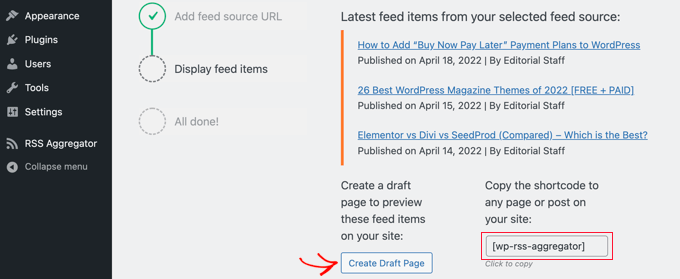
Pentru acest tutorial, vom face clic pe butonul „Creați o pagină nefinalizată”. Pagina este creată automat, iar textul butonului se schimbă în „Previzualizează pagina”.
Puteți face clic pe acel buton pentru a previzualiza fluxul RSS de pe site-ul dvs. web. Aceasta este o captură de ecran de pe site-ul nostru demonstrativ.
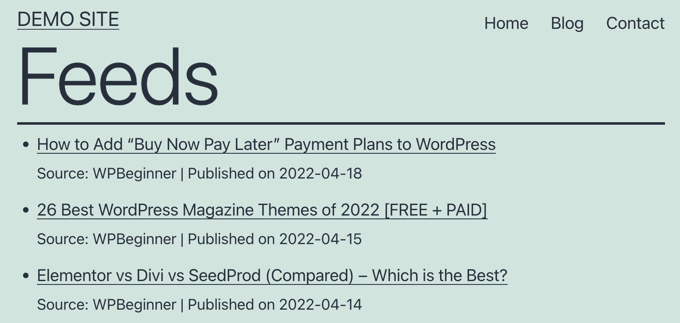
Pagina afișează o listă cu marcatori de link-uri către ultimele trei postări din feed, împreună cu informații despre sursă și data publicării postării.
Acest plugin devine o adevărată putere atunci când utilizați suplimentele lor premium. Acestea vă permit să creați postări separate pentru fiecare articol RSS și să importați textul complet al fiecărei postări. Altele permit filtrarea prin cuvinte cheie a articolelor RSS, abilitatea de a clasifica fiecare articol și multe altele.
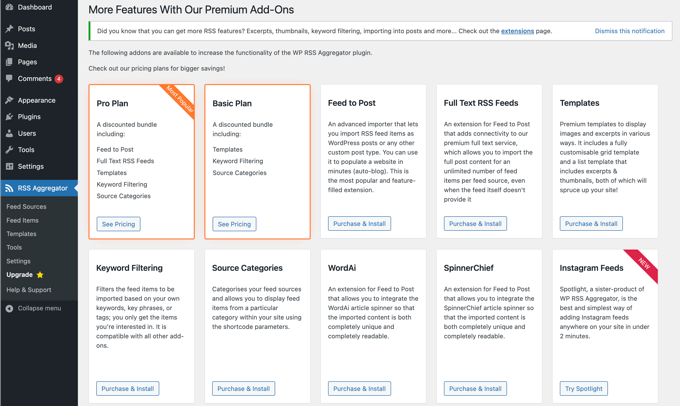
Folosind aceste suplimente, acest plugin poate fi folosit pentru blogging automat. Cu toate acestea, ar trebui să aveți grijă. Eliminarea conținutului complet de pe site-uri web terțe poate duce la încălcări ale drepturilor de autor și probleme legale.

Afișarea fluxurilor de social media cu un plugin
Adăugarea feedurilor de rețele sociale pe blogul dvs. WordPress vă poate ajuta să vă creșteți numărul de urmăritori, să îmbunătățiți implicarea socială și să vă îmbogățiți conținutul existent.
Smash Balloon este cel mai bun plugin pentru rețelele sociale pentru WordPress și este de încredere de peste 1,75 milioane de utilizatori.
Este de fapt o combinație de pluginuri care facilitează crearea și afișarea fluxurilor personalizate de pe Facebook, Instagram, Twitter și YouTube pe blogul dvs. WordPress.
Adăugarea unui feed Facebook Social Media în WordPress
Puteți adăuga un feed Facebook pe site-ul dvs. instalând și activând pluginul Smash Balloon Custom Facebook Feed.
Există, de asemenea, o versiune gratuită care vă permite să creați fluxuri Facebook de bază, dar nu include toate funcțiile avansate, cum ar fi încorporarea de fotografii, albume și multe altele.
Smash Balloon vă permite să combinați fluxurile din mai multe pagini Facebook și să personalizați aspectul feedului dvs. Facebook fără codare.
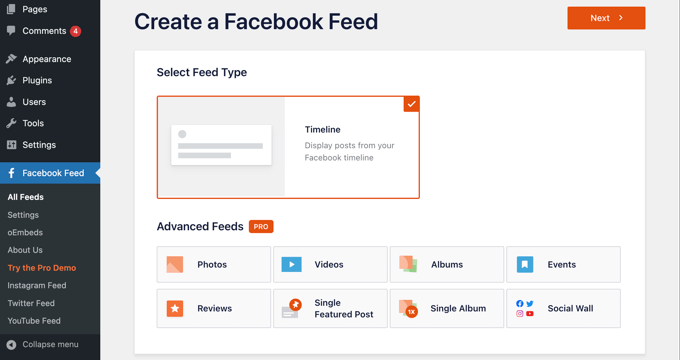
Pentru mai multe detalii, consultați ghidul nostru despre cum să creați un feed personalizat Facebook în WordPress.
Adăugarea unui feed de rețele sociale Instagram în WordPress
Smash Balloon Instagram Feed este cel mai bun plugin de feed Instagram pentru WordPress. Este disponibilă o versiune pro și gratuită a pluginului.
Acest plugin vă permite să afișați conținut Instagram prin hashtag sau cont. De asemenea, puteți afișa comentarii și numărul de aprecieri, puteți include ferestre pop-up lightbox și multe altele.
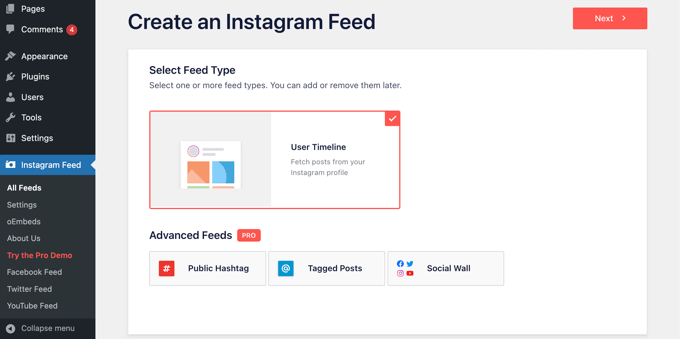
Puteți afla cum să utilizați pluginul în ghidul nostru detaliat despre cum să creați un feed personalizat Instagram în WordPress.
Adăugarea unui feed de social media Twitter în WordPress
Smash Balloon Custom Twitter Feeds este cel mai bun plugin de feed Twitter pentru WordPress și există versiuni pro și gratuite disponibile.
Pluginul vă permite să faceți lucruri precum afișarea mai multor fluxuri Twitter, răspunderea, apreciarea și retweetarea în timp ce rămâneți pe site-ul dvs. web și afișarea tweet-urilor complete în casete lightbox.
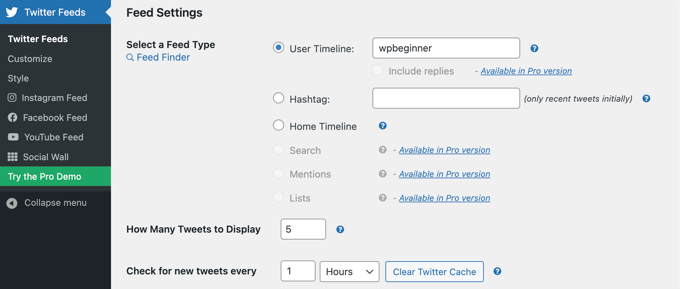
Pentru mai multe instrucțiuni despre adăugarea unui feed Twitter la WordPress folosind acest plugin, consultați ghidul nostru despre cum să încorporați tweet-uri în WordPress.
Adăugarea unui feed social media YouTube în WordPress
Feeds for YouTube by Smash Balloon este cel mai bun plugin pentru rețelele sociale YouTube disponibil pentru WordPress și există versiuni pro și gratuite ale pluginului disponibile.
Pluginul vă permite să creați o galerie personalizabilă de pe toate canalele dvs., să adăugați fluxuri live, să utilizați interogări de căutare avansate pentru a crea fluxuri personalizate și multe altele.
De asemenea, puteți alege dintre diferite șabloane de aspect pentru a schimba aspectul fluxului dvs. video.
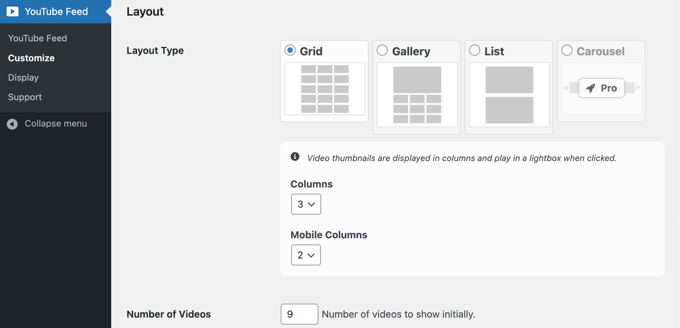
Pentru instrucțiuni mai detaliate, consultați ghidul nostru despre crearea unei galerii YouTube în WordPress.
Afișarea oricărui flux RSS folosind cod
Folosind cod, puteți folosi o funcție încorporată WordPress pentru a afișa orice flux RSS pe blogul dvs.
Pur și simplu lipiți următorul cod în orice fișier WordPress pe care îl alegeți. Vă recomandăm să creați o pagină personalizată în acest scop.
<h2><?php _e( 'Recent news from Some-Other Blog:', 'my-text-domain' ); ?></h2>
<?php // Get RSS Feed(s)
include_once( ABSPATH . WPINC . '/feed.php' );
// Get a SimplePie feed object from the specified feed source.
$rss = fetch_feed( 'https://www.wpbeginner.com/feed/' );
if ( ! is_wp_error( $rss ) ) : // Checks that the object is created correctly
// Figure out how many total items there are, but limit it to 5.
$maxitems = $rss->get_item_quantity( 5 );
// Build an array of all the items, starting with element 0 (first element).
$rss_items = $rss->get_items( 0, $maxitems );
endif;
?>
<ul>
<?php if ( $maxitems == 0 ) : ?>
<li><?php _e( 'No items', 'my-text-domain' ); ?></li>
<?php else : ?>
<?php // Loop through each feed item and display each item as a hyperlink. ?>
<?php foreach ( $rss_items as $item ) : ?>
<li>
<a href="<?php echo esc_url( $item->get_permalink() ); ?>"
title="<?php printf( __( 'Posted %s', 'my-text-domain' ), $item->get_date('j F Y | g:i a') ); ?>">
<?php echo esc_html( $item->get_title() ); ?>
</a>
</li>
<?php endforeach; ?>
<?php endif; ?>
</ul>
Puteți personaliza acest cod schimbând titlul pe rândul 1, adresa URL a feedului pe rândul 7, numărul de articole de afișat pe rândul 12 și orice altă setare care vă place.
Sperăm că acest tutorial v-a ajutat să învățați cum să afișați orice flux RSS pe blogul dvs. WordPress. De asemenea, poate doriți să vedeți comparația noastră dintre cei mai buni registratori de nume de domenii sau să consultați lista noastră de modalități dovedite de a câștiga bani prin blogging online cu WordPress.
Dacă ți-a plăcut acest articol, atunci abonează-te la canalul nostru YouTube pentru tutoriale video WordPress. Ne puteți găsi și pe Twitter și Facebook.
